首页 > 电脑教程
笔者为你win7系统qq语音话筒没声音的恢复方法
2021-12-25 11:35:19 电脑教程今天教大家一招关于win7系统qq语音话筒没声音的解决方法,近日一些用户反映win7系统qq语音话筒没声音这样一个现象,当我们遇到win7系统qq语音话筒没声音这种情况该怎么办呢?我们可以1、首先必须确定你的硬件是无故障的,包括声卡以及耳麦,然后进入控制面板,依次展开“硬件和声音→声音→管理音频设备→录制→麦克风→配置→(左栏); 2、高级语音选项→语音识别→高级→使用这个音频输入设备→麦克风”即可;下面跟随小编脚步看看win7系统qq语音话筒没声音详细的解决方法:

用QQ聊天,话筒没声音,软件方面无外乎两种情况,一个是系统音频设备的设置问题,一个是QQ软件自身的设置问题。所以可以按照这个来一次对自己的电脑进行排查。
1、首先必须确定你的硬件是无故障的,包括声卡以及耳麦,然后进入控制面板,依次展开“硬件和声音→声音→管理音频设备→录制→麦克风→配置→(左栏);
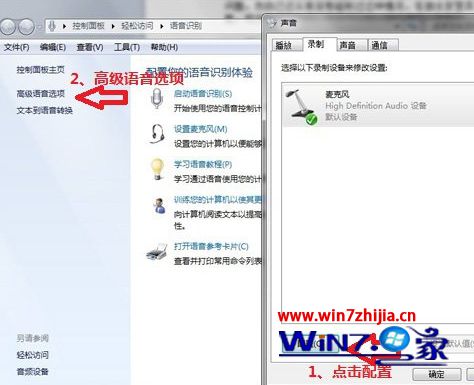
2、高级语音选项→语音识别→高级→使用这个音频输入设备→麦克风”即可;
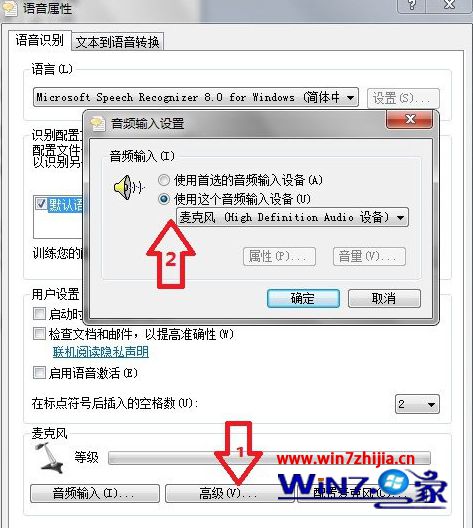
3、还不行的话就可以可能是声卡设置不正确,双击任务栏右侧声音图标,打开主音量调节,点“选项”选择“属性”菜单,在属性对话框的混音器中选择audio input,确定返回;
4、在录音控制对话框中,请检查麦克风音量是否选中选择,音量是否调节到最大;
5、还不行的话就请卸载现在的声卡驱动,重新下载最新的声卡重新安装看看;
6、如果以上检查都没有问题,那就是你的麦本身有问题了,可以拿到别的机器上试试是否正常,不正常就换个新的吧。
上面就是关于win7系统qq语音话筒没声音的设置步骤,如果你也发现了同样问题的话,就可以通过上面的方法进行操作解决吧,希望能够帮助到你们,更多精彩内容欢迎继续关注。
上面给大家介绍的就是关于win7系统qq语音话筒没声音的解决方法,有遇到这样情况的用户们可以采取上面的方法步骤来解决,相信可以帮助到大家。
相关教程推荐
- 2021-11-10 win7开机键盘不能用,win7开机键盘不能用每次只能
- 2021-12-22 win7电台,诛仙3电台没声音怎么办?
- 2021-12-03 麦克风没声音怎么设置win7,麦克风没声音怎么设
- 2021-12-22 win7 蓝牙耳机,win7蓝牙耳机连接后没声音
- 2021-12-24 操作xp系统话筒没声音的操作步骤
- 2021-12-20 为你示范xp系统播放网页视频没声音的教程
- 2021-12-24 笔者详解xp系统笔记本电脑没声音的具体方法
- 2021-12-04 技术员应对xp系统电脑插入耳机没声音的学习
- 2021-11-09 高手指南xp系统笔记本电脑视频通话没声音的处理
- 2021-11-02 传授xp系统酷我k歌麦克风没声音的解决教程
热门教程